出于多种原因,您可能需要将视频从 iPhone 传输到Mac 。您可能希望释放 iPhone 的存储空间、备份重要视频,甚至提升 iPhone 的性能。对于视频编辑者来说,将 iPhone 视频传输到Mac通常是必要的,以便充分利用Mac强大的编辑工具。如果您想知道如何将视频从 iPhone 传输到Mac ,本指南将指导您完成整个过程。继续阅读,了解更多详情!
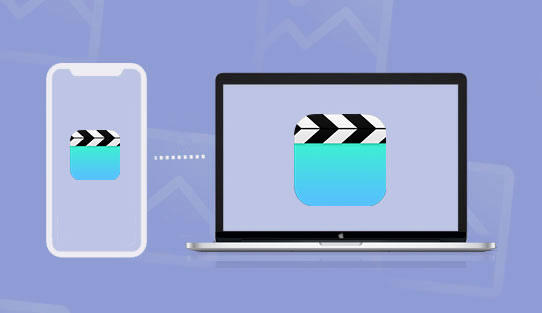
要使用此方法,请确保您有原装 USB 数据线,并且您的 iPhone 和Mac都安装了“照片”应用。传输完成后,您可以安全地从 iPhone 中删除照片,以释放空间来保存新照片。以下是如何将视频从 iPhone 导入Mac方法:
步骤1.使用USB线将iPhone连接到Mac 。按照提示确保两个设备之间的连接已成功建立。
步骤2. 如果Mac上的“照片”应用程序没有自动启动,请启动它。在屏幕左侧栏的“设备”下找到iPhone的名称,然后点击它。
步骤3.从下拉菜单中选择导入视频的位置,然后单击“导入”按钮。
步骤4. 点击“导入选定”按钮导入特定视频,或点击右上角的“导入所有新视频”按钮导入整个视频集。您的视频将被移动到您的Mac电脑。

AirDrop 是 Apple 设备上用于共享文件的无线共享功能。使用 AirDrop 的最大原因是其超快的传输速度。要使用 AirDrop,请确保两台设备上都已启用 Wi-Fi 和蓝牙功能。之后,请按照以下步骤将视频从 iPhone 传输到Mac :
步骤 1. 从底部向上滑动 iPhone 屏幕,打开 AirDrop,并使其对“所有人”可见。

因此,在菜单栏上导航到Mac的 AirDrop,点击它,然后激活它以便“所有人”都可以看到它。

第 2 步。启动 iPhone 的照片应用程序,点击应用程序界面底部的“相册”按钮,滚动到“媒体类型”部分,然后选择“视频”。
步骤3. 点击应用程序视频界面右上角的“选择”。点击要导入的视频,或选择左上角的“全部”。
步骤4. 现在,点击屏幕左下角的“共享”图标。将出现一个“共享”弹出菜单。点击形似靶心的“AirDrop”图标。

步骤5. 从“AirDrop”屏幕中选择您的“ Mac电脑”。如果没有检测到任何电脑,请检查Mac的AirDrop功能是否已激活。
步骤 6. 在Mac上接受共享视频以初始化传输。导入过程可能需要几秒钟,然后会弹出一个窗口,让您选择目标文件夹。选择一个文件夹即可完成传输过程。( AirDrop 卡在等待中?)
iCloud 允许用户在 Apple 设备之间同步视频等文件。我们可以使用两种方法通过 iCloud 将视频从 iPhone 同步到Mac 。只需按照以下简单步骤操作即可。
选项 1:使用 iCloud Photos 将视频从 iPhone 传输到Mac
iCloud 照片功能让您可以轻松地在所有使用同一 Apple ID 的 Apple 设备上同步照片和视频。在 iPhone 上启用 iCloud 照片后,您的视频将自动上传,并可在Mac上访问,无需手动传输。
步骤1.在iPhone上打开“设置”应用程序,导航到应用程序界面顶部,然后点击“您的姓名”。
第 2 步。在“Apple ID”页面上点击“iCloud”。
步骤3.点击“照片”并将“iCloud 照片”按钮切换为“开启”模式。

步骤4. 然后,打开Mac上的“系统偏好设置”,然后点击右上角的“Apple ID”。对于较旧的Mac ,请点击“iCloud”按钮。
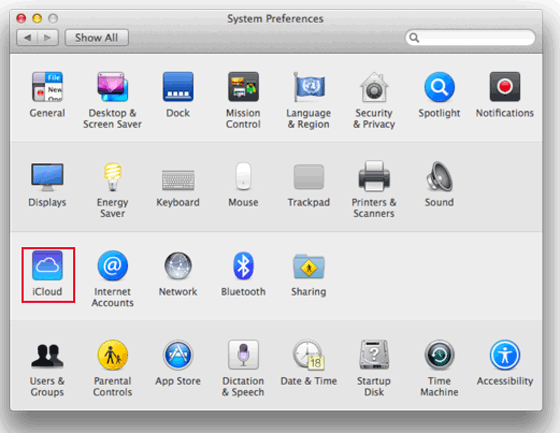
步骤5. 点击Apple ID左侧的“iCloud”按钮,并勾选“照片”旁边的复选框以同步视频。在旧款Mac电脑上,打开“照片”旁边的“选项”,然后点击出现的按钮即可同步视频。

步骤6. 访问 iCloud 网站,登录您的 iCloud 帐户,点击“照片”选项,选择要传输的照片,然后点击屏幕右上角的“下载所选项目”按钮,即可将视频下载到您的Mac电脑。(如何将照片从 iCloud 下载到 PC ?)

选项 1:通过 iCloud Drive 将视频从 iPhone 传输到Mac
如果您想更好地控制视频的存储位置,iCloud Drive 允许您上传特定视频,而无需同步整个照片库。
步骤1:在iPhone上,打开要上传的视频。点击“共享”按钮,选择“保存到文件”,然后选择iCloud Drive作为目标。
步骤 2:在Mac上,打开 Finder,点击侧边栏中的 iCloud Drive,找到你的视频。然后,你可以将其下载到Mac上你选择的文件夹中。
Dropbox是历史最悠久的文件存储服务之一,它允许您在设备之间免费共享高达 2GB 的文件。全球数百万用户都在使用它。Dropbox 采用先进的加密程序来保护用户数据。此外,它还能以结构化的方式组织您的文件,方便访问。以下步骤介绍了如何通过 Dropbox 将视频从 iPhone 上传到Mac :
步骤 1. 下载、安装并启动 iPhone 的 Dropbox 应用程序。
第 2 步。登录您的帐户并点击“创建”按钮上传您想要传输的视频。

步骤3.在Mac上打开您喜欢的浏览器并导航到Dropbox网站。登录您的帐户,找到您上传的视频文件,然后将其下载到您的Mac 。
FileMail 允许高质量地发送大文件。该应用程序易于使用,并提供 Wi-Fi 连接功能,以防止超出移动数据限制。传输小于 5GB 的文件无需创建帐户或订阅。以下是如何通过 FileMail 将视频从 iPhone 传输到Mac :
步骤1. 在iPhone上下载、安装并启动FileMail应用程序,然后点击“添加文件”按钮。附加您要传输的视频。
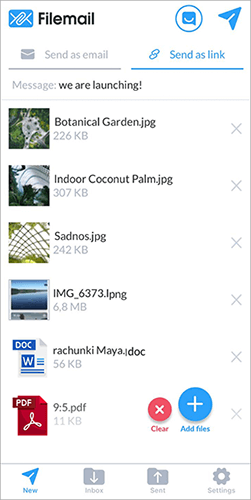
第 2 步。选择是否将视频作为电子邮件发送或上传以生成可共享链接。
步骤 3. 如果您选择“以电子邮件形式发送”选项,请在“目标” Mac上输入要使用的电子邮件地址,然后点击“发送”按钮发送电子邮件。
步骤4. 如果您选择“以链接发送”,视频上传后将提供一个可共享的链接。将此链接共享给您想要发送文件的Mac电脑。
步骤5.在Mac电脑上下载、安装并启动FileMail桌面应用程序,并访问可共享链接上的视频。
Image Capture 是一款可以访问 iPhone 视频和照片的实用程序。它使我们能够在 iPhone 和Mac电脑之间共享视频和照片。以下是如何通过 Image Capture 将视频从 iPhone 下载到Mac的方法:
步骤1.通过USB数据线将iPhone连接到Mac电脑。按照所有提示确保连接成功。
第 2 步。启动“图像捕捉”,导航到“文件”菜单,然后点击Mac电脑上的“从 iPhone 导入”。
步骤3. 选择视频文件,指定目标文件夹,然后点击“导入”按钮。视频导入完成后, Mac屏幕右下角会出现一个绿色的“勾号”。

将视频从 iPhone 传输到Mac电脑(反之亦然)最有效的方法是使用专业的iOS文件传输应用程序。市面上有很多这样的应用程序,其中最好的是Coolmuster iOS Assistant 。使用此软件,您可以轻松地在iOS设备和 PC/ Mac之间传输联系人、消息、照片、视频、音乐等。此外,您可以批量传输视频并在传输前预览,而且传输速度非常快。
Coolmuster iOS助手的主要功能:
以下是如何使用iOS助手将视频从 iPhone 传输到Mac :
01首先在您的Mac电脑上下载、安装并启动该应用程序。
02使用USB数据线将iPhone连接到电脑,点击“信任此电脑”弹出消息下方的“信任”按钮,然后点击“继续”按钮。

03屏幕上会弹出一个屏幕,显示你 iPhone 中按类别组织的数据。点击“视频”文件夹,选择要传输的视频。

04选择所有需要的视频后,点击“导出”按钮将它们移动到您的Mac电脑。

现在,您可以选择多种方式将视频从 iPhone 传输到Mac ,每种方式都有其优势。无论您是想释放手机空间,还是想在Mac上编辑视频,都可以选择适合您需求的方法。无论您是想使用照片应用快速传输,还是使用 iCloud 或 Google Drive 便捷传输,甚至通过电子邮件发送视频,都可以轻松实现。如果您需要更高级的控制, Coolmuster iOS Assistant是一个不错的选择。这些方法简单可靠,能够确保您的视频安全无虞。
问题 1:如何才能在不损失质量的情况下将视频从 iPhone 传输到Mac ?
想要保持视频的原始分辨率而不进行任何压缩,请使用 iCloud 照片。这样,您就可以将视频以完整画质存储在 iCloud 上,并在Mac上访问。
确保你的 iPhone 和Mac上的 iCloud 照片功能都已开启。在Mac上,打开“照片”应用,然后前往“照片”>“偏好设置”。在 iCloud 标签页中,勾选“将原片下载到这台Mac ”选项。这样可以确保你的视频以原始分辨率保存在Mac上。
Q2:如何将 WhatsApp 视频从 iPhone 传输到Mac ?
要传输 WhatsApp 视频,请在 iPhone 上打开 WhatsApp,前往视频对话,然后点击顶部的“所有媒体”。点击“选择”选择要传输的视频。然后点击“共享”并选择“AirDrop”。从 AirDrop 列表中选择您的Mac ,然后在Mac上接受传入的文件。视频将立即传输到您的Mac上!
相关文章: